5 Pemutar Blu-ray Terbaik - Putar Film Blu-ray di Mac dan PC
Komputer dapat memutar film secara langsung.
Namun, hal-hal menjadi rumit saat Anda mau putar Blu-ray koleksi di Mac atau PC.
Baik PC maupun Mac tidak membuat drive yang mampu membaca cakram Blu-ray, juga tidak menawarkan pemutar Blu-ray. Mudah untuk mendapatkan file Drive Blu-ray (sekitar $20) online, tetapi terbukti sulit untuk menemukan perangkat lunak pemutar Blu-ray.

Jangan khawatir, dan kami telah mengumpulkan 5 software pemutar Blu-ray terbaik agar kamu bisa putar cakram Blu-ray di Mac dan PC lancar.
Baca terus untuk menemukan yang tepat untuk Anda.
ISI HALAMAN
1. Vidmore Player (PC & Mac)
Vidmore Player adalah pemutar media multi-fungsi, yang mendukung Blu-ray, DVD, dan format video digital paling populer. Dilengkapi dengan pemutaran film Blu-ray, ia dapat memutar video 1080p HD dan 4K UHD Blu-ray di PC dan Mac dengan dukungan layar tampilan 4K. Selain itu, ini adalah pemutar Blu-ray bebas wilayah dan dapat membuka cakram Blu-ray dari negara mana pun tanpa batas.
- Putar disk Blu-ray, folder, dan file ISO.
- Buka Blu-ray HD 1080p dan 4K UHD.
- Putar film Blu-ray yang dilindungi DRM.
- Putar file DVD dan media digital.
- Kontrol pemutaran lanjutan tersedia.
- Mendukung BD-5, BD-9, BD-25, BD-50, BD-XL, BD-R, BD-RE, dll.
Sekarang, mari kita periksa cara menggunakan pemutar Blu-ray untuk menonton film Blu-ray di PC dan Mac.
Langkah 1: Unduh Vidmore Player
Unduh gratis pemutar Blu-ray ini di komputer Anda dengan mengklik tombol unduh di bawah. Instal di PC atau Mac Anda, dan segera jalankan.
Dapatkan drive Blu-ray dan hubungkan ke komputer Anda. Kemudian letakkan disk Blu-ray yang ingin Anda buka di komputer ke dalam drive Blu-ray.

Langkah 2. Putar film Blu-ray di komputer
Klik Buka Disk untuk memuat disk Blu-ray atau ISO atau folder Anda secara langsung, maka menu Blu-ray akan muncul. Pilih bab favorit Anda untuk mulai menonton.

Itu Membuka file Opsi di antarmuka utama memungkinkan Anda memainkan format digital lain seperti MOV, MP4, WMV, AVI, MKV, WebM, MP3, FLAC, dan banyak lagi.
Bilah alat atas memungkinkan Anda mengontrol pengaturan pemutaran audio, video, dan subtitle secara langsung.
Lebih Pemutar ISO Blu-ray di Window disini.
2. Pemutar Blu-ray Leawo (PC & Mac)
Leawo Blu-ray Player adalah program pemutar gratis untuk pengguna Windows dan Mac. Seperti perangkat lunak pemutar Blu-ray lainnya, ia dapat memutar file Blu-ray dan DVD. Dalam versi gratisnya, Anda dapat membuka film Blu-ray HD 1080p serta video dan audio lain seperti MP4, AVI, FLV, MKV, M4V, MP3, dll.
Untuk memutar file 4K UHD Blu-ray, Anda perlu meningkatkan ke premiumnya.
Berikut cara memulainya:
Langkah 1. Unduh Leawo Blu-ray Player
Unduh gratis pemutar Blu-ray ini di PC atau Mac Anda. Jalankan setelah instalasi berhasil.

Langkah 2. Putar file Blu-ray
Klik Membuka file untuk mengimpor file Blu-ray, maka film Blu-ray akan mulai diputar.
Saat memutar video Blu-ray, Anda dapat menyesuaikan pengaturan subtitle dan pemutaran video.

3. VLC Media Player (PC & Mac)
VLC Media Player adalah pemutar media open-source terkenal, yang dapat memutar hampir semua format video dan audio di lintas platform. Dalam postingan kali ini, VLC dapat digunakan sebagai pemutar Blu-ray. Satu hal yang harus Anda ingat adalah VLC Media Player tidak dapat menangani disk Blu-ray terenkripsi apa pun. Akibatnya, Anda hanya dapat memutar film Blu-ray yang dibakar di VLC. Selain itu, pemutaran 4K Blu-ray pada VLC mungkin lambat dan tersendat.
Berikut adalah cara VLC memutar film Blu-ray di PC atau Mac.
Langkah 1. Unduh VLC di PC atau Mac. Klik Media memilih Buka Disk di antarmuka utama.

Langkah 2. Centang lingkaran Blu-ray, dan klik Jelajahi untuk menavigasi disk atau folder Blu-ray atau file ISO.

LANGKAH 3. Klik Bermain di bagian bawah untuk mulai menonton film Blu-ray di VLC.

Pelajari di sini untuk mengetahui caranya putar Blu-ray terenkripsi di VLC secara terperinci.
4. Aiseesoft Blu-ray Player (PC & Mac)
Aiseesoft Blu-ray Player adalah perangkat lunak pemutar Blu-ray yang mirip dengan Vidmore Player. Itu dapat memainkan semua format media populer seperti WebM, MP4, MKV, MTS, M2TS, M4V, FLV, MOV, WMV, AVI, MP3, AIFF, ALAC, dan banyak lagi. Selain itu, dapat memutar disk Blu-ray 4K, folder, dan file ISO di iMac, MacBook Pro, Mac Pro, Mac mini, dan komputer Windows lainnya. Saat Anda memasukkan disk DVD, software ini juga dapat membukanya dengan cepat.
Langkah-langkah memutar film Blu-ray di PC dan Mac cukup mudah.
Langkah 1. Unduh Aiseesoft Blu-ray Player di komputer Windows atau Mac Anda. Buka perangkat lunak ini setelah instalasi berhasil.
Langkah 2. Klik Buka Disk untuk mengimpor disk Blu-ray, folder, atau file ISO Anda ke alat ini.
Kemudian akan mulai memutar film Blu-ray. Pemutar Blu-ray ini memungkinkan Anda menyesuaikan pengaturan pemutaran video dan audio melalui toolbar di PC dan Mac.

5. Pemutar Blu-ray Macgo (Mac)
Macgo Blu-ray Player adalah perangkat lunak pemutar Blu-ray untuk Apple Mac. Itu dapat memutar disk Blu-ray dan menu di hampir komputer Mac. Dengan dukungan hingga kualitas 1080p HD, mendukung DTS 5.1, Dolby TrueHD Audio DTS-HD Master Audio, dan Pass Through tanpa kehilangan kualitas.
Untuk memutar film Blu-ray 4K UHD, Anda perlu meningkatkan ke Mac Blu-ray Player Pro.
Berikut adalah panduan untuk menggunakan Macgo Blu-ray Player untuk menonton film Blu-ray di Mac.
Langkah 1. Unduh perangkat lunak pemutar Blu-ray Mac ini di iMac, MacBook Pro / Air, dll., Dan jalankan.
Langkah 2. Hubungkan drive Blu-ray dengan Mac Anda melalui kabel USB. Masukkan disk Blu-ray yang ingin Anda putar di drive.
LANGKAH 3. Tunggu beberapa saat, dan menu Blu-ray disc akan muncul di software ini.
Pilih apa yang ingin Anda putar dan tonton video Blu-raynya segera.
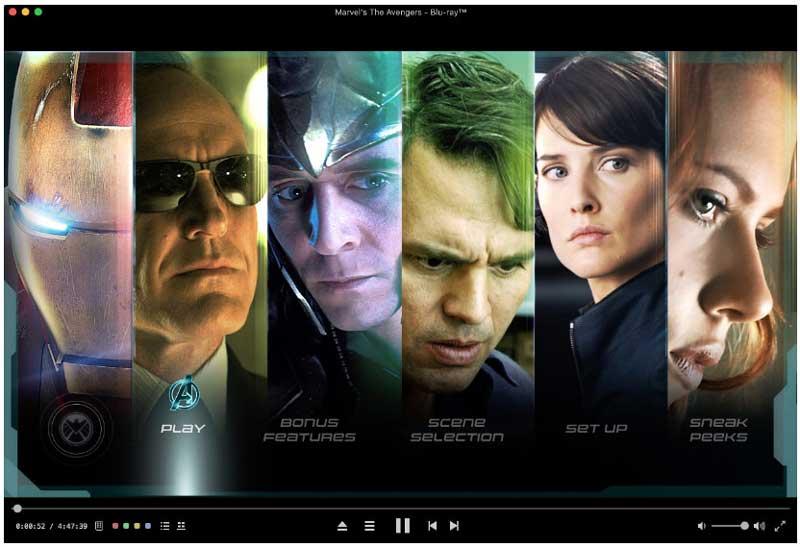
6. Tanya Jawab tentang Memutar Blu-ray di Mac dan PC
Bisakah Anda menghubungkan pemutar Blu-ray ke MacBook Pro?
Tidak. Meskipun MacBook Pro Anda memiliki port HDMI, ini adalah port keluaran, bukan port masukan, sehingga Anda dapat menyambungkan Pemutar Blu-ray, tetapi MacBook Pro tidak dapat memutar film Blu-ray dengan pemutar Blu-ray eksternal .
Bisakah Windows Media Player memutar Blu-ray?
Tidak. Windows Media Player tidak memutar film Blu-ray di komputer Windows 10/8/7. Untuk memutar film Blu-ray di Windows Media Player, Anda dapat mengunduh codec Blu-ray, mengonversi Blu-ray ke format digital, dan mendapatkan alternatif WMP.
Apakah Apple MacBook Pro memutar DVD?
Apple telah menghapus sebagian besar drive DVD-nya dari komputer MacBook Pro, dan hanya tersisa MacBook 13 inci. Untuk memutar DVD di MacBook Pro, Anda perlu memasukkan disk DVD ke dalam drive-nya dan kemudian mendapatkan pemutar DVD gratis di Mac untuk membuka film DVD. Selain itu, untuk memutar DVD di MacBook Pro tanpa drive DVD, Anda perlu membeli Apple SuperDrive untuk memasukkan disk DVD.
Kesimpulan
Pengguna PC dan Mac tidak dapat membuka film Blu-ray secara langsung karena kurangnya pemutar Blu-ray atau drive Blu-ray. Postingan ini mengumpulkan 5 pemutar Blu-ray terbaik untuk pengguna desktop dan laptop agar Anda dapat menonton film Blu-ray tanpa TV.
Perangkat lunak pemutar Blu-ray mana yang akan Anda unduh?
Apakah menurut Anda tutorial ini bermanfaat?
Jangan lupa untuk memberikan tanggapan Anda di bagian komentar di bawah.
Tip Blu-ray
-
Mainkan Blu-ray
-
Kompres Video masuk
-
Putar Video


